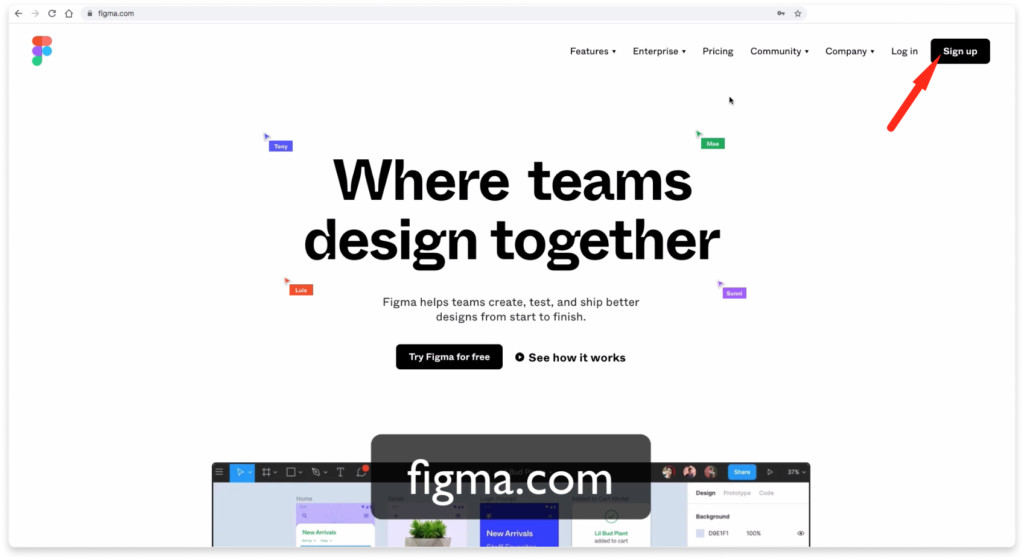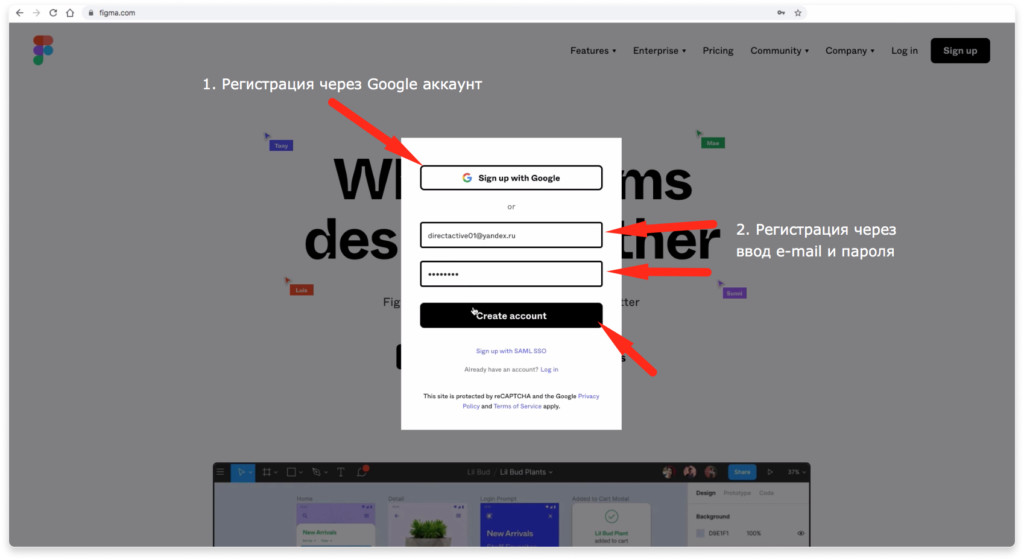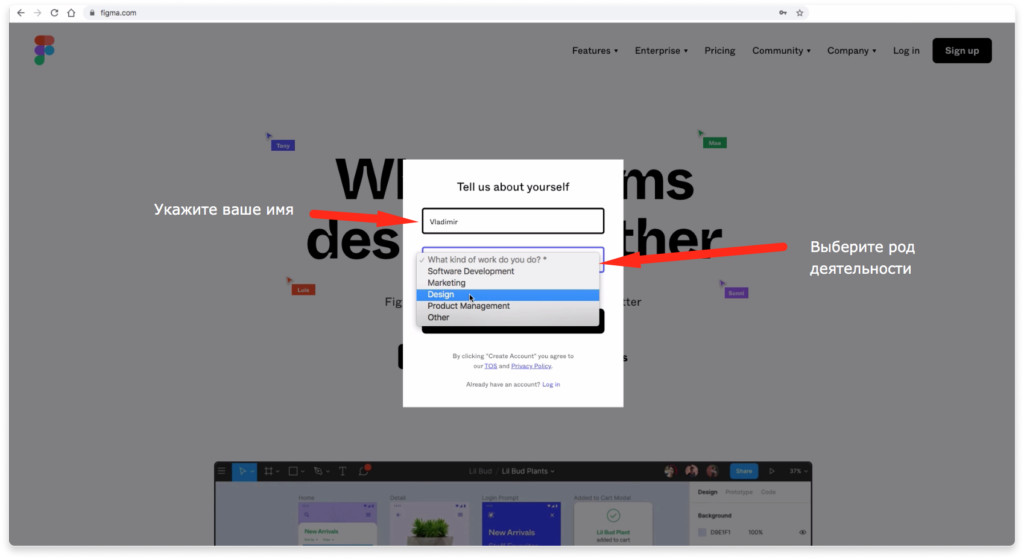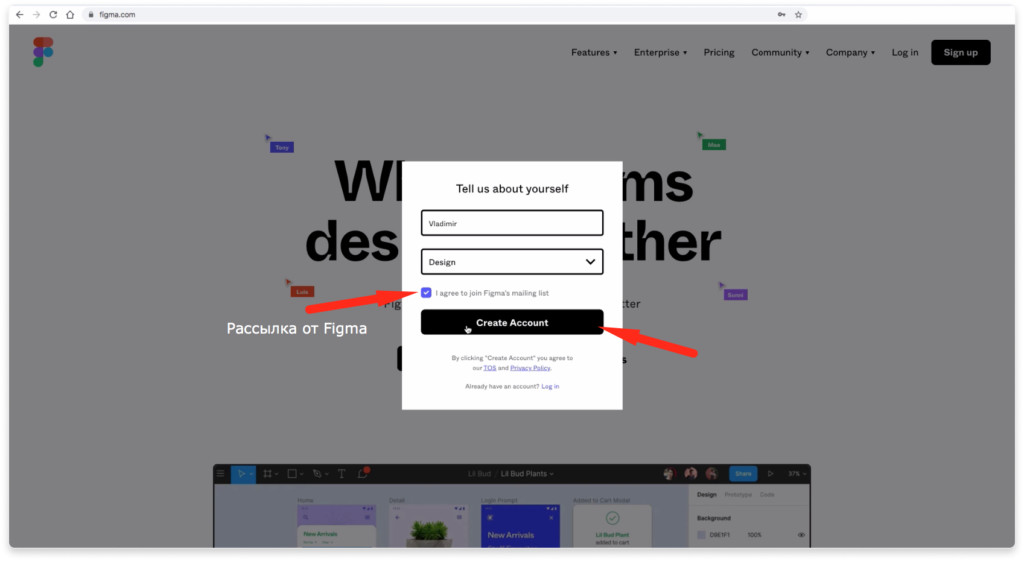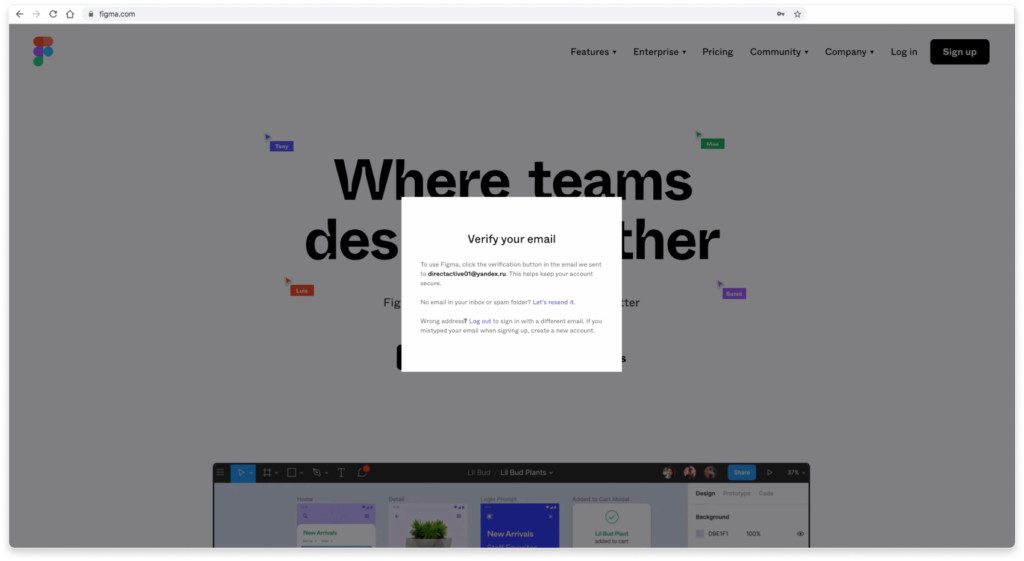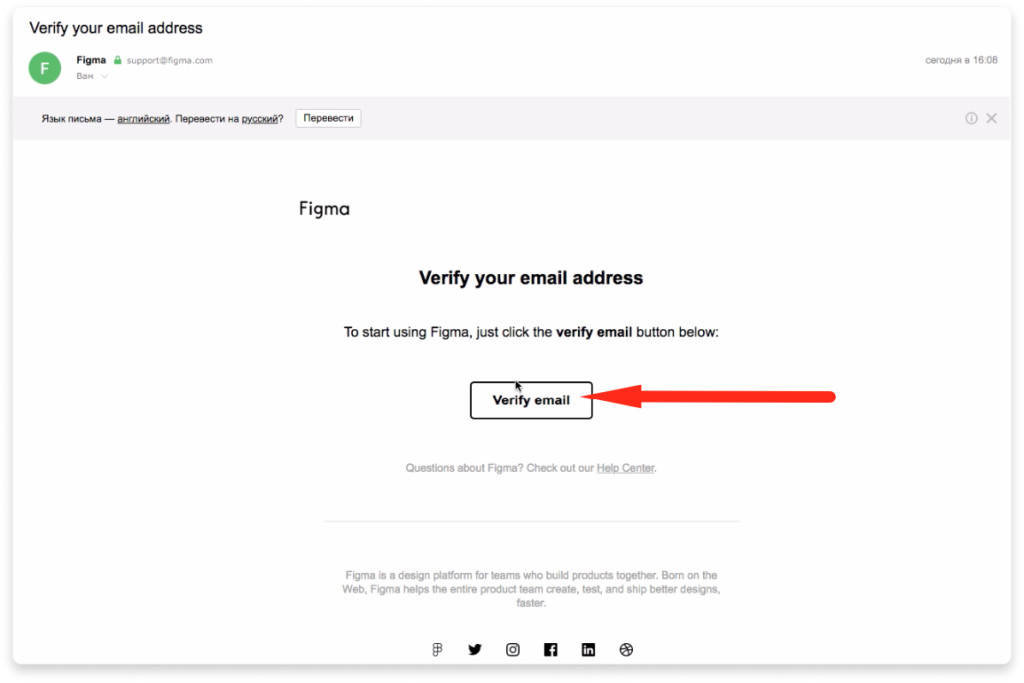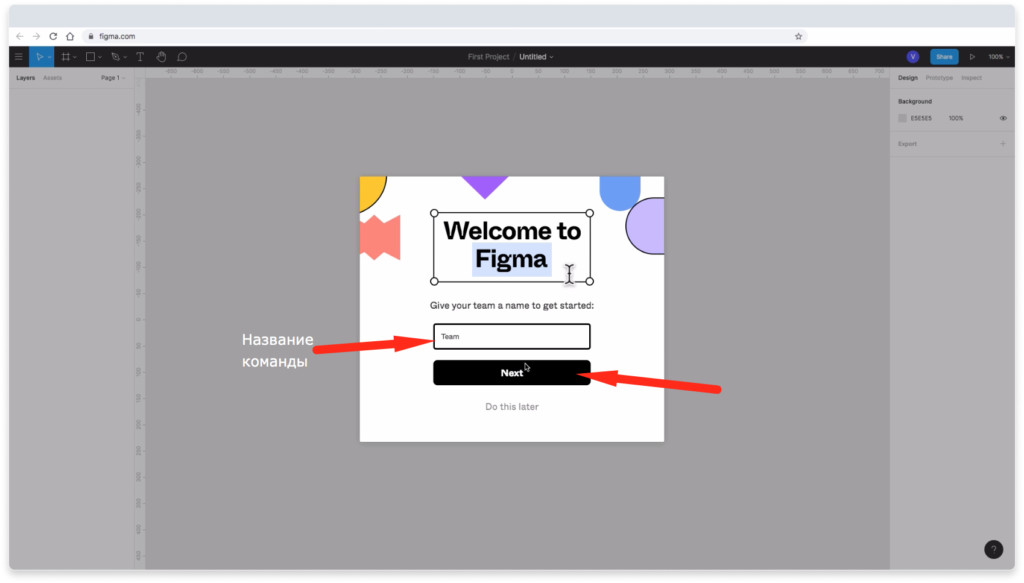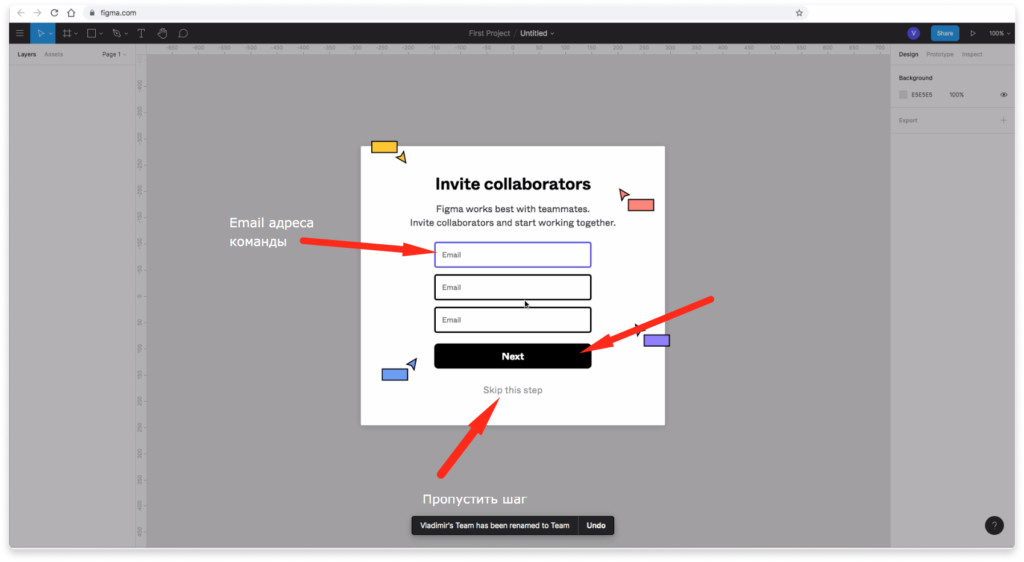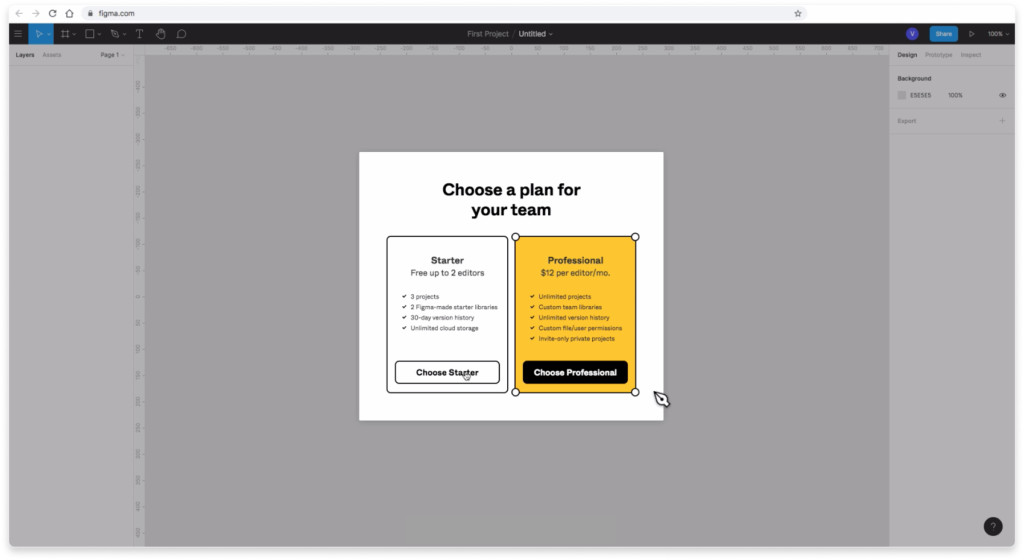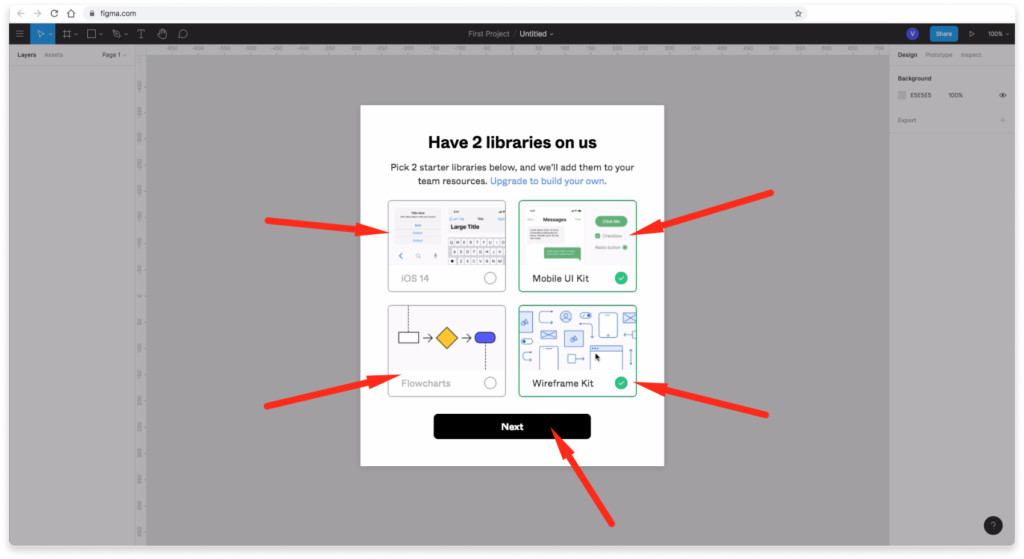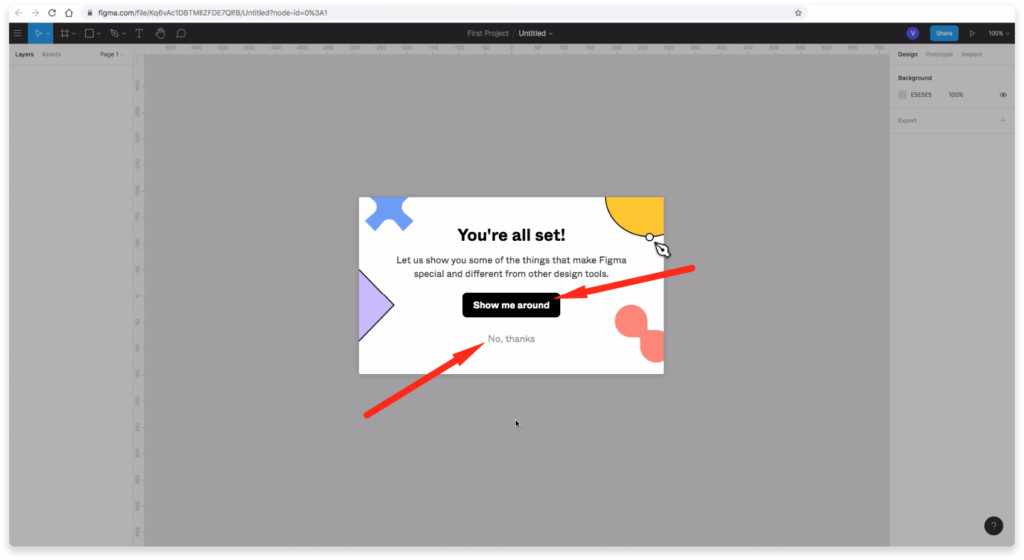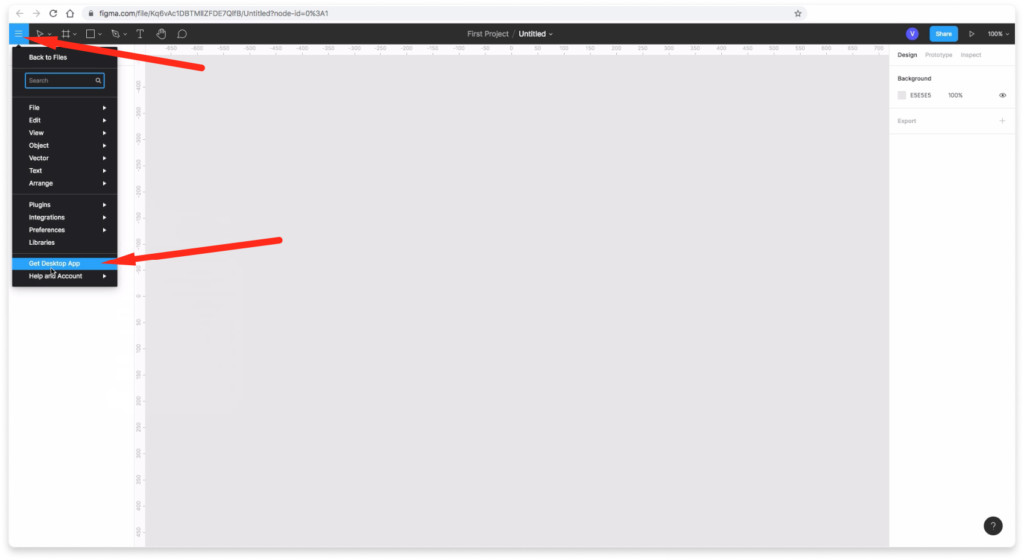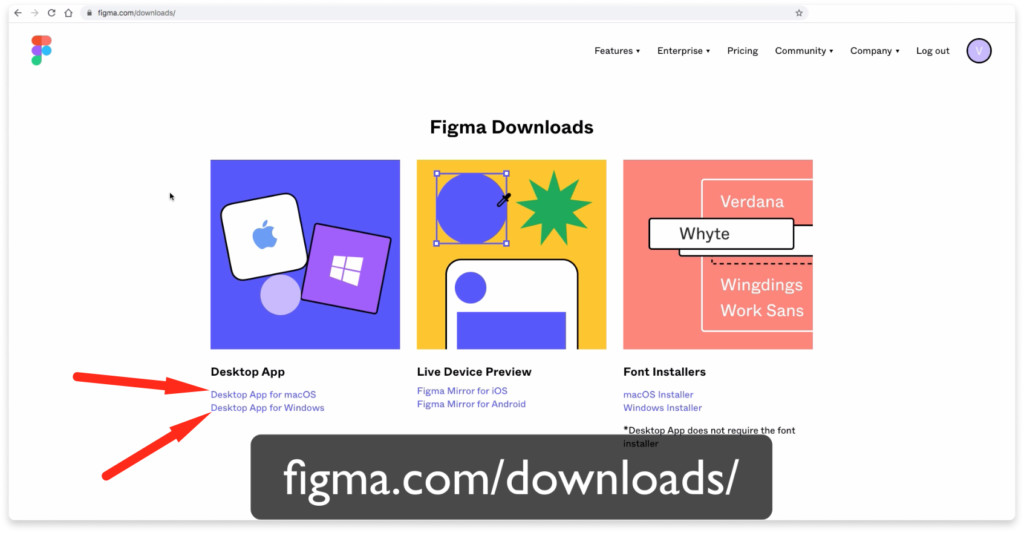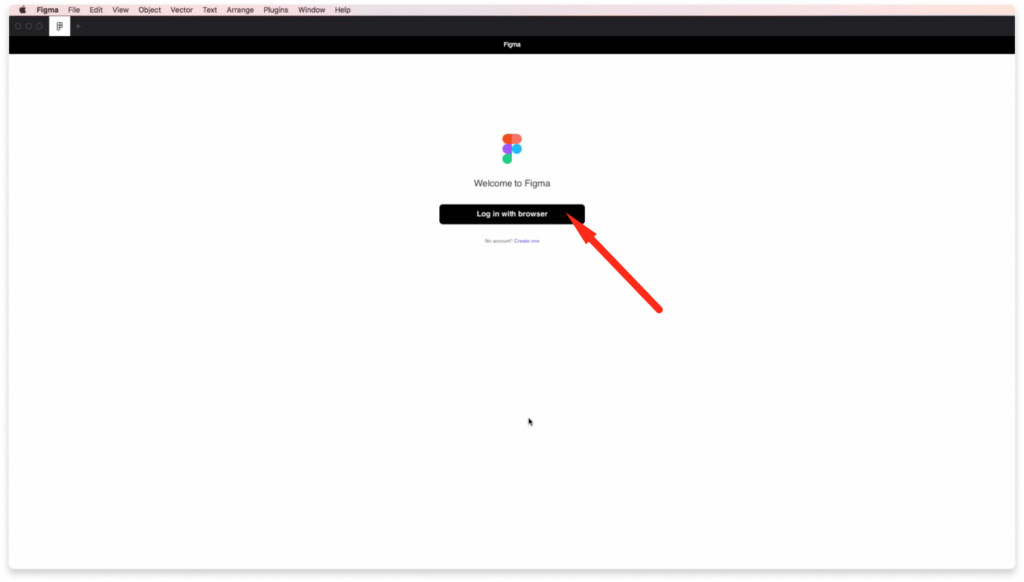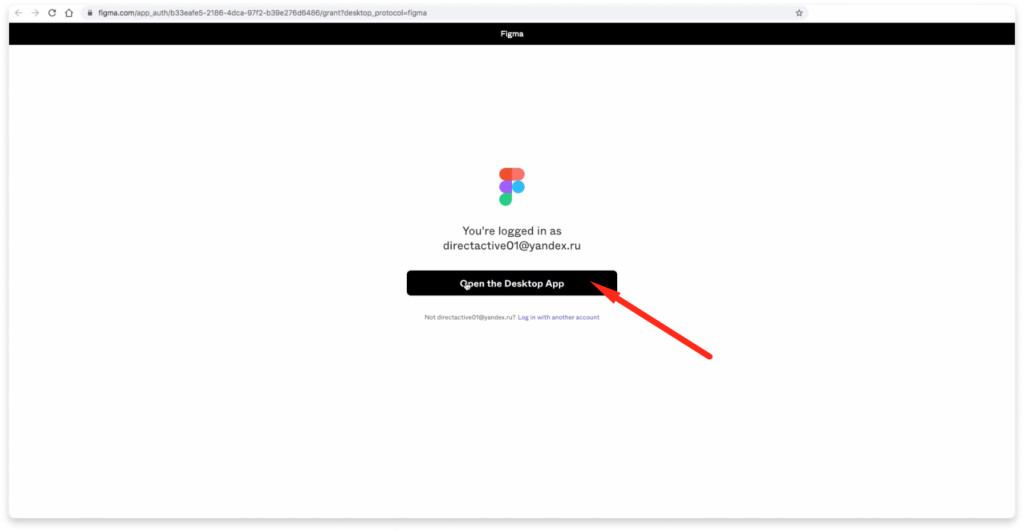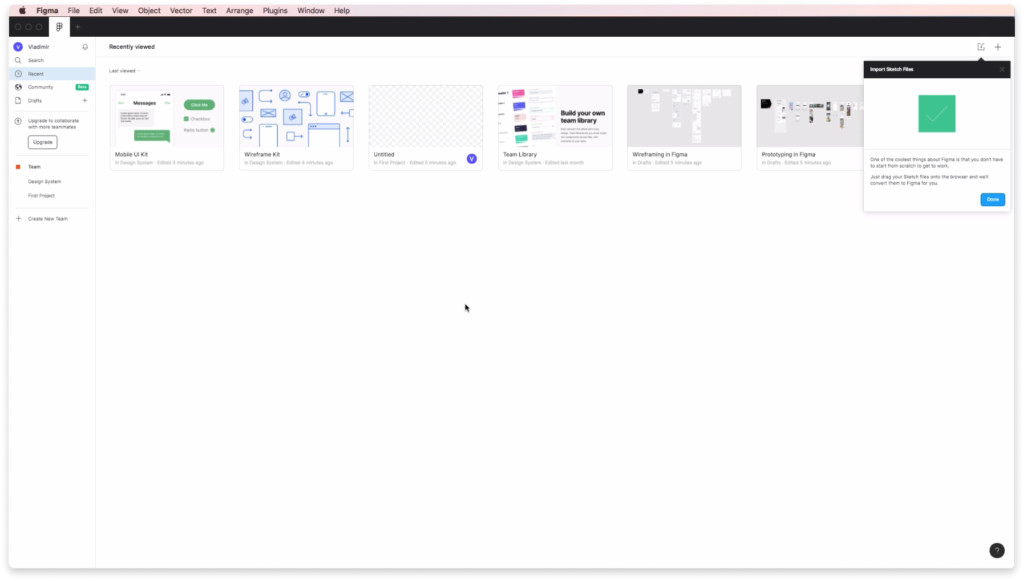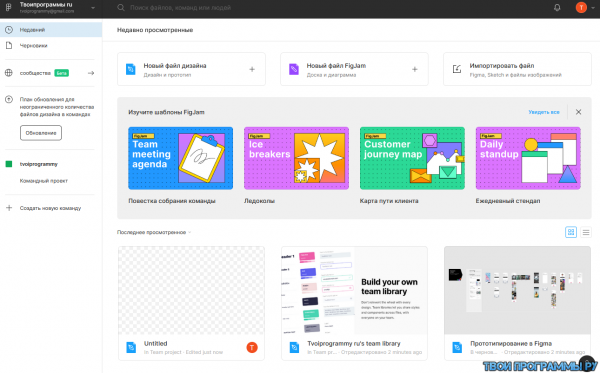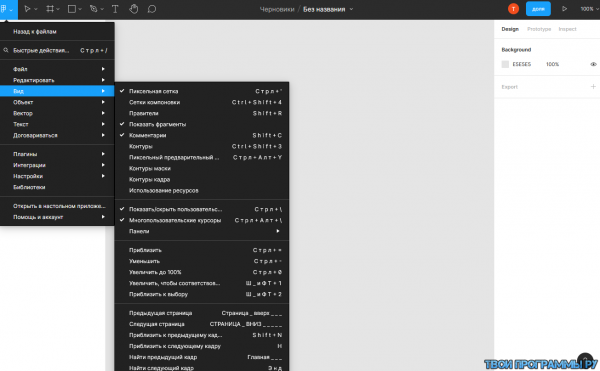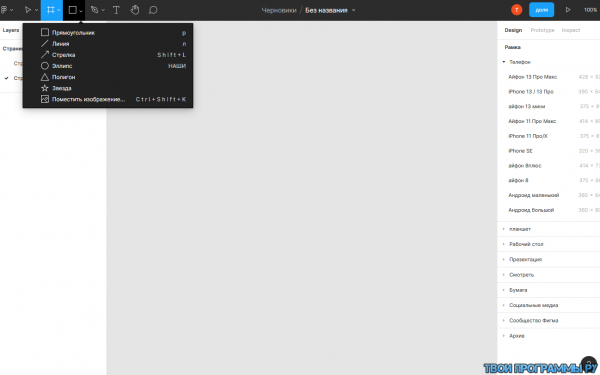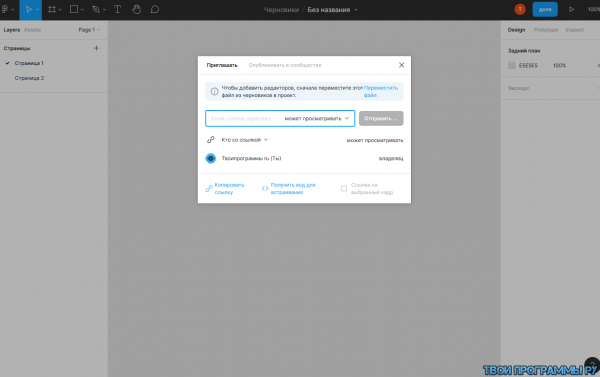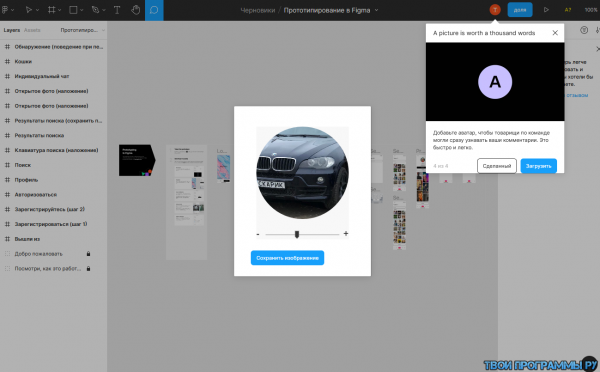Figma — первый в мире графический онлайн-редактор, который работает в облаке. Так же есть и привычные десктопные версии программы для Windows и Mac, которые можно и нужно скачивать исключительно с официального сайта. Многие новички натыкаются на различного рода предложения на малоизвестных ресурсах, что можно скачать Фигму на русском языке. Но, к сожалению, она только на английском языке. Скорее всего эти файлы будут заражены и вы с большей вероятностью «скушаете» вирус на свой компьютер.
Избежать этого можно, скачав программу с официального сайта. Что доступно для скачивания:
- Всегда свежая версия десктопного приложения для Mac и Windows
- Мобильное приложение Figma Mirror для iOS и Android, чтобы презентовать свои проекты и просматривать их на телефоне
- Font Installer для десктопной версии программы, чтобы была возможность загружать и использовать собственные шрифты в проектах
Чтобы скачать Figma и установить её, воспользуйтесь ссылкой https://www.figma.com/downloads/.
Установка
Установка очень проста. Вам необходимо запустить скачанный установочный файл. Далее он определит место установки, но вы можете указать его сами. После этого необходимо запустить программу и авторизоваться под своими логином и паролем, указанными при регистрации. В результате у вас запуститься программа с вашими созданными проектами в онлайн-версии, если таковые имеются.
После установки программы на компьютер мы рекомендуем вам посмотреть наш каталог и скачать готовые шаблоны для Figma и установить плагины для Figma.
Установка Figma. В этом уроке вы получите пошаговую инструкцию, где скачать и как установить программу Figma на ваш компьютер. Вы можете посмотреть видео или воспользоваться текстовой инструкцией, которая расположена ниже в этой статье.
1. Регистрация в Figma
Первое что вам необходимо сделать это перейти по адресу figma.com. В верхнем правом углу нажмите на кнопку Sign up.
Во всплывающем окне можно авторизоваться с помощью Google аккаунта, либо ввести e-mail и пароль. Рассмотрим второй вариант. Ввожу e-mail и пароль. Нажимаю на кнопку Create Account.
На следующем шаге укажите ваше имя и выберите род деятельности. Например «Design». Этот выбор ни на что не повлияет в дальнейшем.
Если хотите получать полезную рассылку от фигмы, то поставьте галочку напротив надписи «I agree to join Figma’s mailing list» и нажимаете на кнопку «Create Account».
Перед вами появится окно, что вам нужно проверить вашу электронную почту, которую вы до этого указали и подтвердить регистрацию.
Проверьте вашу почту и найдите письмо от Figma с заголовком «Verify your email address». Нажмите на кнопку для подтверждения регистрации верификации email адреса.
2. Настройка команды и выбор тарифного плана (можно пропустить)
В случае регистрации через email и пароль, перед вами появиться следующее окно, где вы можете создать новую команду. Окно может не появиться, если вы регистрировались через Google аккаунт. В этом нет ничего страшного. Если хотите создать новую команду, то укажите её название и нажмите на кнопку «Next», либо пропустите этот шаг нажав на надпись внизу «Do this later».
На следующем шаге можете указать email адреса людей, которых хотите пригласить к себе в команду для совместной работы, либо пропустить этот шаг нажав на надпись внизу всплывающего окна.
Далее вам предложат выбрать тарифный план. Если вы работаете в одиночку, либо вдвоем, то подойдет бесплатный тариф «Starter».
В бесплатный тариф «Starter» входят:
- 3 проекта для команд и совместной работы.
- 2 бесплатных стартовых библиотеки от Figma.
- Сохранение истории версий проектов в течении 30 дней.
- Неограниченное облачное хранилище.
- Возможность 2 человек работать над одним проектом одновременно.
В платный тариф «Professional» включено:
- Неограниченное количество проектов для команд.
- Настраиваемые командные библиотеки.
- Сохранение истории версий на неограниченный срок.
- Настраивание пользовательских файлов / прав использования.
- Частные проекты только по приглашениям.
Стоимость тарифа «Professional» — 12$ в месяц за 1 члена команды.
Если вы выберите бесплатный тариф, то вам предложат выбрать 2 стартовые библиотеки для командной работы. Выбирайте любое и нажимайте на кнопку «Next».
При желании можете воспользоваться подсказками, которые будет показывать вам Figma нажав на кнопку «Show me around», либо пропустите этот шаг.
3. Скачивание и установка Figma для работы на компьютере (Windows и Mac Os)
Чтобы скачать десктопную версию приложения Figma для Windows или Mac Os нажмите на меню «гамбургер» в левом верхнем углу и выберите надпись «Get Desctop App». В приложении работать удобнее, хотя можно работать через браузер. Приложение удобнее тем, что там можно создавать сразу несколько файлов. В браузере дела обстоят иначе.
Второй способ скачать программу figma на ваш компьютер — это перейти по адресу https://www.figma.com/downloads/ Там можно выбрать приложение для macOs либо для Windows.
После скачивания архива, его распаковки и открытия программы figma на вашем компьютере перед вами появиться надпись «Welcome to Figma». Вам предложат авторизоваться через браузер. Для этого вы должны быть авторизованы в вашем аккаунте. Нажмите на кнопку «Log in with browser».
Вас перенаправит в браузер. Там нажмите на кнопку «Open the Decktop App».
Поздравляю! Вы скачали программу Figma и установили её на ваш компьютер. Так будет выглядеть интерфейс программы после её установки. В следующем уроке мы кратко рассмотрим интерфейс этого приложения.
Остальные уроки по работе в Figma можете посмотреть по этой ссылке
P.S. Проект и автор не связан с компанией Figma (Not affiliated with Figma).
Figma — это веб-инструмент для дизайна, который позволяет создавать и совместно работать над дизайном в режиме реального времени. Это облачное программное обеспечение, что означает, что вы можете получить доступ к нему из любой точки мира, и вам не нужно беспокоиться о сохранении вашей работы, поскольку она сохраняется автоматически.
Figma — это универсальный инструмент дизайна, который позволяет создавать широкий спектр дизайна, например, дизайн мобильных приложений, дизайн веб-сайтов, логотипы и иконки.
Особенности Figma:
Figma — это мощный инструмент дизайна, оснащенный рядом функций, которые делают дизайн легким и увлекательным. Вот некоторые из особенностей Figma:
- Векторное редактирование:
Figma позволяет создавать векторные дизайны, что означает, что вы можете масштабировать свои дизайны до любого размера без потери качества. Векторное редактирование — отличная функция для дизайнеров, поскольку она экономит много времени и усилий. - Совместная работа:
Figma позволяет вам сотрудничать с членами вашей команды в режиме реального времени. Вы можете пригласить членов команды в свой проект, и они смогут мгновенно вносить изменения в ваш дизайн. - Создание прототипов:
Figma позволяет создавать прототипы ваших проектов, что означает, что вы можете протестировать свой проект до его реализации. Прототипирование — это отличная функция для дизайнеров, поскольку она помогает им выявить недостатки в своих проектах. - Автоматическая компоновка:
Figma поставляется с функцией Auto Layout, которая позволяет легко создавать отзывчивый дизайн. Auto Layout помогает автоматически регулировать размер и расстояние между элементами дизайна.
Плагины:
Figma поставляется с рядом плагинов, которые могут помочь вам в процессе проектирования. Есть плагины для создания анимации, генерации CSS и многое другое.
Преимущества использования Figma:
- Figma — отличный инструмент для дизайнеров, поскольку он обладает целым рядом преимуществ. Вот некоторые из преимуществ использования Figma:
- Доступность:
Figma — это облачное программное обеспечение, что означает, что вы можете получить доступ к нему из любой точки мира. Вам не нужно беспокоиться о сохранении своей работы, так как она сохраняется автоматически. - Совместная работа:
Figma позволяет вам сотрудничать с членами вашей команды в режиме реального времени. Вы можете пригласить членов команды в свой проект, и они смогут мгновенно вносить изменения в ваш дизайн. - Создание прототипов:
Figma позволяет создавать прототипы ваших проектов, что означает, что вы можете протестировать свой проект до его реализации. Прототипирование — это отличная функция для дизайнеров, поскольку она помогает им выявить недостатки в своих проектах.
Figma — один из лучших инструментов для дизайна, доступных на рынке. Это универсальный инструмент, который позволяет создавать широкий спектр дизайнов. Figma — это облачное программное обеспечение, что означает, что вы можете получить доступ к нему из любой точки мира, и вам не нужно беспокоиться о сохранении вашей работы, так как она сохраняется автоматически. Некоторые из других инструментов проектирования, доступных на рынке, — Sketch, Adobe XD и InVision Studio.
Альтернативные программы:
Скачать Figma и установить на компьютер займет у вас не более 5 минут.
Для этого переходим на официальный сайт https://www.figma.com/ и наводим мышкой на Products и жмём на Downloads — см.картинку ниже.
Попадаем на страницу скачивания где тебе нужно выбрать необходимую операционную систему и нажать на соответствующую ссылку — начнется скачивание.
После скачивания запускаем программу.
Установка и регистрация
Если у тебя уже есть аккаунт, то жмёшь большую черную кнопку, а если у тебя его еще нет, то нужно будет его создать нажав на мелкий синий текст внизу — Create one.
Если нажмешь на Create one, то тебя перебросит в браузер, где тебе нужно ввести e-mail и пароль для своего нового аккаунта.
После создания аккаунта или входа в него (если у тебя он уже был и ты нажимал черную кнопку) тебе будет предложено перейти в десктопную версию приложения.
Поздравляю! Мы скачали, установили и зарегистрировались в Figma — приятного пользования и крутых интерфейсов 💪🏼
P.S. Да, Figma только на английском языке:)
P.S.S. Без аккаунта работать в Figma не получится
Figma самая популярная и известная платформа визуальных редакторов для воссоздания сайтов либо сотовых приложений любого назначения а так же используется для различной верстки сайта.
С программой Фигма можно коллективно трудиться над любым проектом совместно с коллегами из любой точки мира удалённо, сберечь буферные итоги, заполучать допуск к наброскам и вносить изменения из любого удобного места для работы.
Платформа Figma обеспечивает полный пакет инструментарий для воссоздания эскизов web-сайтов для любого пользователя, даже не имеющего опыта в данной отрасли.
Главное различие от иных визуальных редакторов для воссоздания сайтов это способность коллективно трудиться над проектом.
После загрузки Figma на компьютер с официального сайта юзер может воссоздать свой первый эскиз совершенно бесплатно, после чего дать доступ своим друзьям либо коллегам для внесения изменений. Помимо всего существует Figma online editor которая не требует установки и даёт возможность использовать сервис в режиме онлайн в облачном хранилище.
Большинство веб дизайнеров используют так же программу Figma на русском языке для создания различных графический потребностей, кнопок, иконок, форм обратной связи, меню са йта и много другого. В программе так же представлен большой выбор уже готовых шаблонов для использования и применения. Мы рекомендуем скачать фигма на русском скачать бесплатно для виндовс 10 и опробовать её в деле, после чего оставить свой комментарий под данным обзором.
Похожие программы для компьютера
Скачать Figma для Windows
Оцените программу
(1 448 оценок, среднее: 4,99 из 5)
Загрузка…